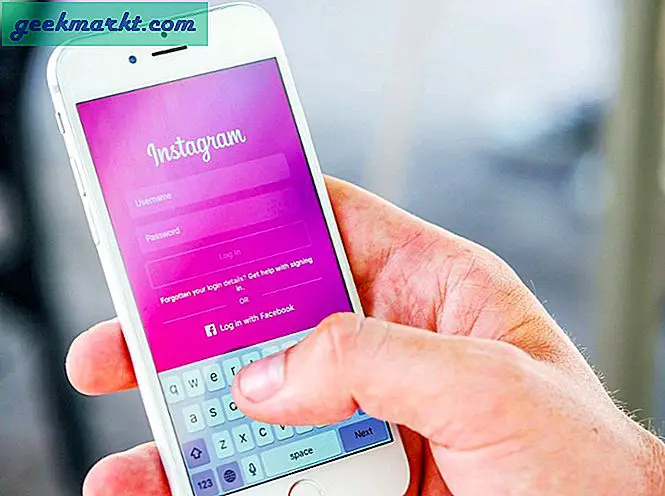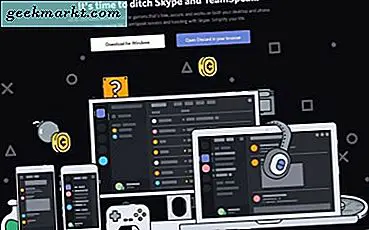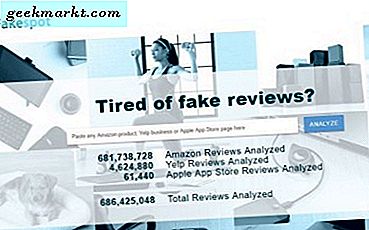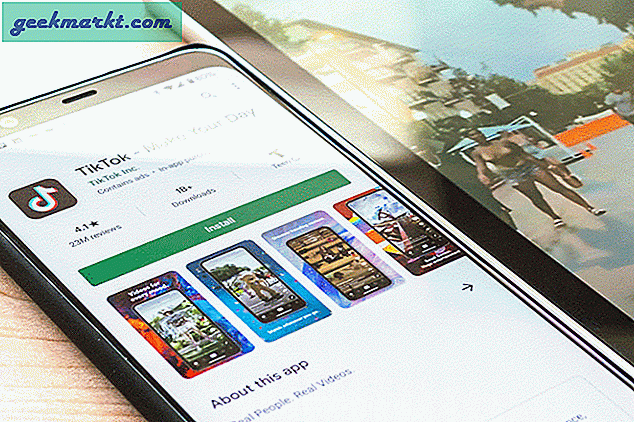Det finns många anledningar till att du kanske vill formatera en extern hårddisk eller en liten flash-enhet. Till exempel:
- Du tog med dig en ny oformaterad hårddisk
- Om enheten inte är korrekt formaterad fungerar den inte
- Du vill använda din externa hårddisk i både MAC, PC och Linux (använd FAT32)
- Innan du säljer ditt SD-kort eller Pendrive bör du formatera det för att radera dess data
- Din kameras SD-kort (FAT32) kan bara innehålla en fil på upp till 4 GB. För att få större filstorleksformat till exFAT.
Uppvärmning: Formera en enhet, radera dess data. Även om du fortfarande kan få tillbaka det, men det är mycket svårare efter formatering. Så om du inte har råd att förlora dina data, ta backup.
Vilket format ska du välja?

Att välja rätt filsystem är lite knepigt, så här är några fördelar och nackdelar med alla filsystem.
NTFS: Detta är ett Windows-filsystem. De flesta externa enheter är förformaterade i NTFS så att de enkelt kan användas med Windows. Men NTFS-enheter är skrivskyddad i MAC, men du kan få skrivåtkomst med programvara som NTFS-3g. Det fungerar också i Linux. Och för att stödja NTFS på Android använder du Stick mount eller Paragon NTFS, HFS och exFAT.
HFS +: Detta MAC-filsystem och används i iOS och MAC. Om du formaterar din externa hårddisk till HFS kan du använda den på MAC och Linux (genom att ta bort journalföring). Men för att använda den på Windows kan du HFS explorer (skrivskyddad).
ext4: Detta är ett standardfilsystem för Linux OS (inklusive Raspberry Pi). För att läsa en ext4-enhet på Windows kan du Ext2Read och OSXfuse för MAC. Jag har dock inte riktigt använt detta format så mycket, så vi hoppar bara över det.
FAT32: Det här äldsta filsystemet och fungerar med alla operativsystem, dvs Windows, MAC, Linux, Android, till och med TV och PS3 etc. Det är därför det används i alla små flash-enheter. Även om det saknar alla moderna funktioner och kommer med 4 GB gräns för enstaka filstorlek.
exFAT: är den utökade versionen av exFAT. Det fungerar bra med Windows och MAC (alla moderna versioner). För Android kan du använda Stick mount-appen (root behövs). Men det är ett Windows-filsystem, det spelar inte bra i öppen källkodsmiljö. Men till skillnad från FAT32 har den inte 4 GB gräns för enstaka filstorlek. På så sätt gör den idealisk för SD-kort i avancerad kamera.
Hur man formaterar en extern hårddisk eller penna enhet
Nu när vi vet bra och dåligt med alla filsystem, låt oss se hur man formaterar en enhet i Windows, MAC och Linux.
Windows
Formatering av en enhet på Windows är ganska enkel. Anslut din externa hårddisk till USB-porten på din dator> gå sedan till min dator> hitta din externa enhet> högerklicka på den> och välj format.
Ett nytt fönster öppnas, välj önskat filsystem, håll tilldelningsenhetsstorleken till standard och bocka snabbt format (eller det tar längre tid). När du är klar trycker du på formatknappen och det är det. Inom några sekunder kommer du att ha din enhet i det nya formatet.
Obs! När du formaterar en penna enhet ser du FAT32, exFAT och NTFS som tillgängligt filsystem. För extern hårddisk ser du dock inte FAT32 (windows föreslår inte fat32 för större enheter). För att få ett annat formatalternativ kan du dock använda programvara från tredje part.
MAC
Börja med att ansluta din externa hårddisk till MAC: s USB-port. Under sökmännen går du till Gå> verktyg> Diskverktyg eller skriver diskverktyg i rampljuset och trycker på enter.

En gång under diskverktyget. Välj din externa hårddisk på vänster sida och välj sedan delaalternativ.

Klicka nu på Partition Layout i Partition-området och välj 1 Partition. Klicka sedan på Alternativ. Ett nytt fönster öppnas, välj här Master Boot Record och klicka sedan på OK.
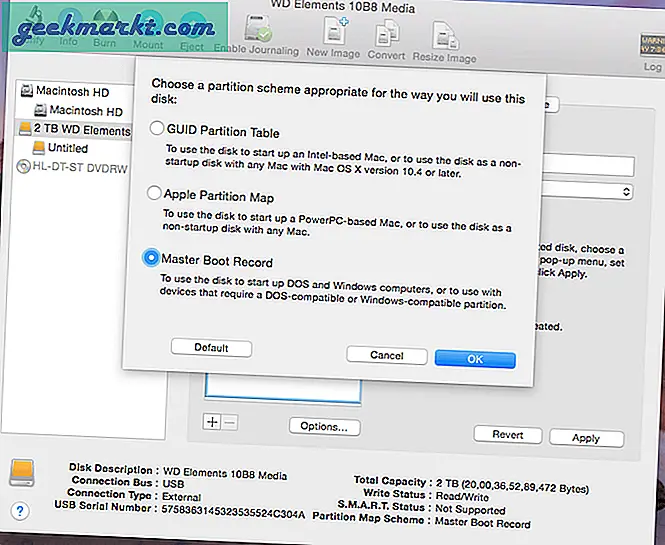
Nu till höger om windows, ge ditt namn ett namn från rullgardinsmenyn och välj önskat filsystemformat. Se till att storleken är inställd på en hel volym på din externa enhet. Och när du är klar klickar du på Apply.
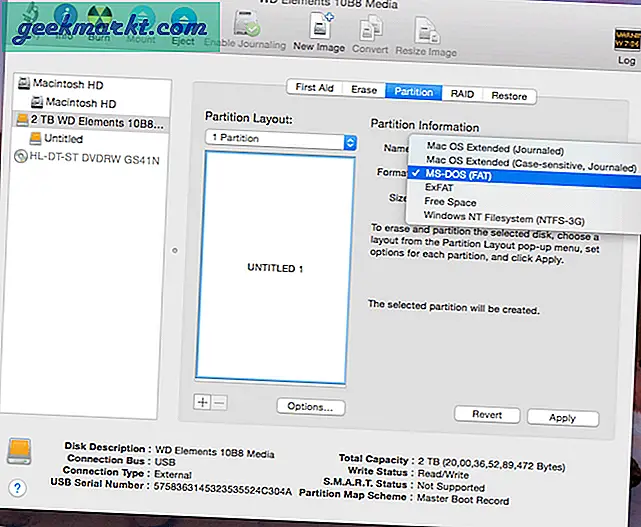
Obs: Här ser du också ett alternativ för att formatera en stor hårddisk till FAT32 som inte är tillgänglig i Windows.
Se detta animerade gif (Imgur)
Linux
Till skillnad från Windows och MAC har Linux inte ett inbyggt partitionsverktyg. Så du måste installera ett GUI-verktyg som heter GParted och sedan ansluta din externa enhet till datorn.
Öppna din terminal och skriv in följande kommando för att installera GParterd.
sudo apt-get install gparted
När du är installerad skriver du följande kommando för att starta programmet.
sudo gparted

Ett nytt fönster öppnas. Klicka på längst upp till höger, välj den volym du vill formatera.

När du ser volymen du vill formatera, högerklicka på blocket och välj format> välj det filsystem du vill ha> och klicka på OK för att bekräfta.

Obs: Eftersom jag kör Linux på en virtuell maskin, i sista steget min Formatera till alternativet är inte markerat, men i ditt fall kommer du att kunna klicka på det och välja det filsystem du ska formatera i. För att se det sista steget, föreslår jag att du kolla in den här artikeln.
Android
Säg att du inte har någon dator med dig, kan du fortfarande formatera din externa hårddisk? Tja, om du har en Android (ROOT) så ja, du kan fortfarande formatera din enhet till populära format som NTFS och HFS.
För att göra detta installerar du Paragon exFAT, NTFS & HFS + från Play store. Huvudfunktionen för denna applikation är att montera NTFS- eller HFS-formaterad hårddisk på Android, men det finns ett annat användbart alternativ dolt under inställningarna - dvs. formatera en enhet.
När du har installerat öppnar du appen, monterar din enhet och går sedan till inställningarna. Välj det nya filsystemet för din enhet, ge det ett namn och träffformat.

# Toppbild från Pixabay.